Врло често при куповини новог рачунара иликорисници лаптопа примећују да чврсти диск има само једну радну партицију. У принципу, овде нема ништа критично, али ако је оперативни систем оштећен или се преузму вирусни програми, сви подаци на чврстом диску су у опасности.
Због тога је вредно размислити о подели диска на више волумена.
Партиционисање чврстог диска
Заиста, ако поделите диск напартиције у Виндовс-у, онда можете избећи несрећне последице. Пракса показује да је главни диск (на пример, са ознаком Ц) системски. На њему је инсталиран сам ОС, као и програми неопходни за рад корисника.

Што се тиче осталих одељака, можда их имаколико је потребно, у зависности од укупне запремине чврстог диска. Обично се праве 1-2 логичке свеске на којима се чувају игре, филмови, фотографије и тако даље. Чак и ако је системска диск јединица била подвргнута форматирању, остали дискови ће остати нетакнути.
Методе партиционисања хард диска
У суштини, схватите како да поделите диск насекције, можете лако. Али многи корисници страхују да би њихове радње могле да нашкоде рачунару. Али ако стриктно пратите све тачке упутстава (на срећу, Интернет је једноставно пун таквих препорука), онда нема разлога за бригу.

Дакле, постоји неколико начина да се чврсти диск подели на неколико партиција:
- коришћење интегрисаних Виндовс алата;
- коришћење софтвера треће стране.
Обе методе раде добро, али акообјективно, онда употреба специјализованог софтвера даје више гаранција за успех операције. И имају више могућности да поделе чврсти диск на партиције у Виндовс-у.
Виндовс стандардни алати
Највише, можда, најједноставнији начин, иако не на100% поуздан, користи стандардне алате оперативног система. Редослед радњи за партиционисање диска у оперативном систему Виндовс 7 (као пример) је следећи:
- отворите мени "Старт";
- линија „Рачунар“ (прве две ставке можете заменити једноставним двоструким кликом на икону „мој рачунар“ на радној површини);
- затим кликните десним тастером миша на „Рачунар“ и изаберите „Управљање“ (обично су потребна администраторска права за обављање ове операције);
- у прозору који се отвори пронађите и изаберите ставку "Управљање дисковима". Иначе, овај метод, који показује како да се диск подели на партиције, релевантан је за све оперативне системе породице Виндовс.

Сада је најважније да се позабавите функционалношћу, јер преко овог алата можете извршити не само партиционисање дискова, већ их и компримовати и мењати партиције.
Коришћење специјализованих програма
Наравно, стандардна операциона саласистеми могу помоћи у партиционирању чврстог диска. Међутим, најбоље је користити специјализовани програм који ће вам омогућити да дуплирате своје радње и потпуно елиминишете вероватноћу случајно извршених погрешних команди.

Сада постоји много таквих програма на Интернету, али најбољи представници за партиционисање хард диска у Виндовс 7 (или другом ОС) су Парагон Манагер и Ацронис Дирецтор.
Ови програми имају интуитиван мени,једноставност функционалности и - што је најважније - свака радња са чврстим диском захтева додатну потврду, уз могућност враћања већ завршених операција.
Партиционисање дискова са Парагон Партитион Манагер-ом
Дакле, програм који води ТОП -Парагон Манагер. Његова функционалност је веома широка, али у исто време једноставна, што ће чак и неискусном кориснику омогућити да лако подели чврсти диск на неколико партиција.
Важно!Када делите чврсти диск на волумене, вреди запамтити да партиција на којој ће оперативни систем бити инсталиран (или већ инсталиран) мора бити примарног или системског типа. Свима осталима је додељен логички и активни тип.
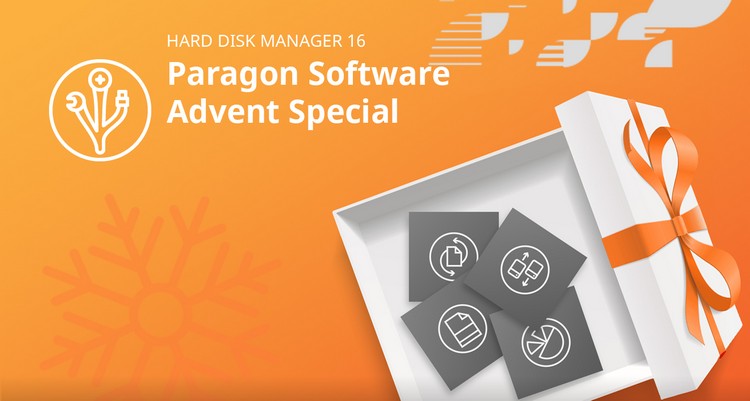
Већ у почетним фазама рада са Парагоном постаје јасно како партиционирати диск. Ово је олакшано корисничким интерфејсом и графичким компонентама.
Дакле, постојећи главни диск има жуту бојуознака у боји. Сви остали активни волумени су плави. Ако на рачунару нема партиција, односно постоји само једна, онда је означена зеленом бојом. У овом случају, прва фаза рада је потпуно форматирање чврстог диска.
Парагон Манагер: упутства корак по корак
Прво, потребно је да покренете програм Парагон (инако Виндовс није инсталиран на рачунару, потребно је да снимите слику програма на ЦД / ДВД / УСБ и покренете диск кроз БИОС / мени за аутоматско покретање при покретању ОС-а).
Након отварања програма, потребно је да изаберете режим рада за напредне кориснике. Ово је једини начин да приступите западној функционалности програма.
За информацију! Пре почетка рада морате прекинути све системске процесе и затворити покренуте апликације да бисте избегли критичне грешке.

Следећи корак је отварање „Листапартиције ", који ће приказати све активне волумене. Да бисте изабрали жељени одељак, потребно је да кликнете једном десним тастером миша на њега. У падајућем контекстуалном менију кликните на ставку „Промени величину партиције“. Ова функција вам омогућава да партиционирате чврсти диск у оперативном систему Виндовс 10, као иу свим ранијим верзијама оперативног система.
У прозору који се отвори можете видети тренутну величину оригиналаодељак, као и опције уређивања. Конкретно, овде можете подесити жељену величину волумена након партиције, као и количину слободног простора пре / после партиције.
Рад са слободним простором на диску
У ствари, ово је све, али шта да се ради са ослобођенимместо? На крају крајева, још увек није активиран, а када изађете из Парагона, неће бити приказан. Његов тренутни статус је „није обележен“. Да бисте активирали волумен, кликните десним тастером миша на њега и изаберите ставку "Креирај партицију". Отвориће се прозор у којем треба правилно да подесите подешавања за три тачке:
- систем датотека (НТФС је пожељнији);
- назив одељка (апсолутно произвољан - латиницом или ћирилицом);
- ознака волумена (падајући мени ће вам омогућити да изаберете било које слободно слово).
Остаје само да се консолидују промене, за којена картици "Промене" изаберите ставку "Примени промене". Даље, све процедуре ће бити аутоматске, рачунар ће се поново покренути неколико пута и на крају ће корисник добити две партиције спремне за рад.
Партиционисање дискова помоћу Ацронис Диск Дирецтор-а
Још један моћан представник комуналних услуга за квархард диск на неколико партиција - Ацронис Диск Дирецтор. Овај програм заправо није инфериоран у односу на Парагон, а чак га и превазилази по неким параметрима.
Схватите како да партиционирате диск помоћуКоришћење Ацронис-а је веома једноставно, јер је русификовано, има једноставан и згодан мени, као и кодирање бојама коришћених партиција. Ово је важан фактор, јер вам омогућава да се крећете који одељак је већ креиран, а који још треба да се побољша. Главни волумен је означен зеленом бојом, а активни / логички волумени су означени бресквастим. Слободни простор и неактивни простор на диску су засивљени.
Значајна предност услужног програма је могућност покретања чак и на рачунару са неинсталираним оперативним системом. Да бисте то урадили, само напишите Ацронис на преносиви медиј и конфигуришите мени за аутоматско покретање.
Ацронис Диск Дирецтор: упутства корак по корак
Рад почиње са покретањем програма. У прозору који се отвори можете видети да се на левој страни налази листа доступних операција, ау средини су назначени сви постојећи делови чврстог диска.
Да бисте изабрали изворни одељак, само једном кликните на њега левим тастером миша. Даље, постоје две опције за развој:
- промените величину јачине звука;
- подељена запремина.
Обе операције функционишу на исти начин, са изузетком неколико корака који објашњавају како да партиционишете чврсти диск помоћу Диск Дирецтор-а.
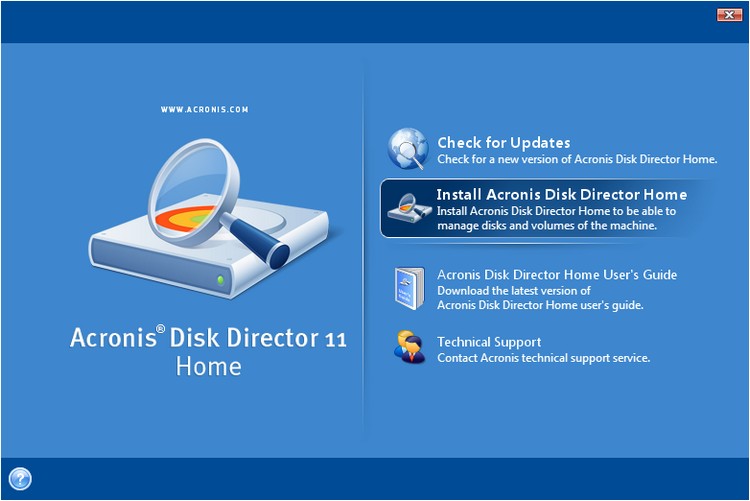
Да бисте променили величину одељка, довољно јепомерите клизач у активном прозору улево – резултујући волумени нове партиције (означено је као „Није у употреби“) се могу видети испод, где се запремина оригиналног волумена и његова величина након модификације приказују у два линије.
Сада морате потврдити предузете радње.Да бисте то урадили, кликните на команду „Примени планиране операције“. Међутим, сада морате да креирате логичку / активну партицију из резултујућег слободног простора на диску.
Да бисте то урадили, потребно је да креирате волумен кликомпрелиминарно у одељку „Није заузето“. Након тога, отвориће се чаробњак за креирање волумена, где ћете морати да региструјете ознаку, изаберете слово и одредите тип партиције која ће бити креирана.
Опет, све операције се завршавају кликом на команду "Примени планиране операције", након чега ће се рачунар поново покренути.
То је све, сада је чврсти диск подељен на неколико партиција које обављају различите функције.
Сваки од горе наведених метода разлагањахард диск за неколико волумена је добар. Али вреди резервисати да ако корисник има површне вештине рада на рачунару, онда нема шта да покуша да сам направи неколико томова. Најбоље решење би било да се рачунар преда стручњацима како би се обезбедио успешан завршетак задатка.









